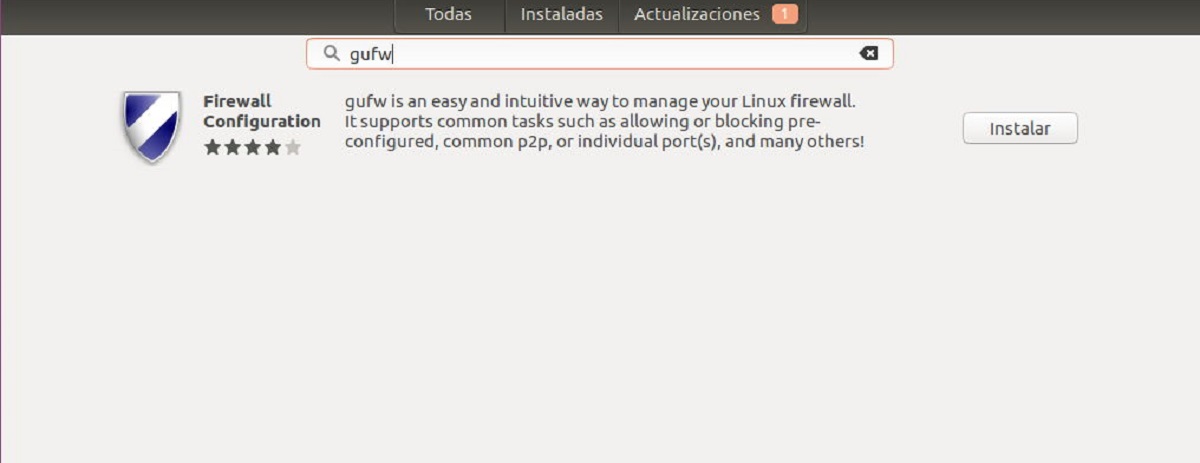
Firewall det er de vigtige dele i et system, der tillader, begrænser, krypterer eller dekrypterer trafik mellem de forskellige domæner på basis af et sæt standarder og andre kriterier. Øst er designet til at blokere uautoriseret adgang, samtidig med at autoriseret kommunikation tillades Firewall kan implementeres af hardware eller software eller en kombination af begge.
Dette bruges ofte til at forhindre uautoriserede internetbrugere i at få adgang til private netværk, der er forbundet med internettet, især intranet. Alle meddelelser, der kommer ind eller ud af intranettet, passerer gennem Firewall, som undersøger hver besked og blokerer dem, der ikke opfylder de angivne sikkerhedskriterier.
Mange Linux-distributioner har ikke en firewall konfigureret som standard, da Linux har højere sikkerhed end Windows og Mac, selvom dette ikke er en indikation af, at det ikke er sårbart.
Sandheden er, at Ubuntu, for de fleste brugere har du muligvis ikke brug for en firewall, men for dem, der ønsker ekstra sikkerhed, kan de installere og konfigurere et firewall-system.
Til dette vi skal bruge GUFW firewall, hvilket gør opsætning af essentiel beskyttelse utrolig enkel.
GUFW er et front-end-system til UFW Command Line Firewall på Linux. Den er tilgængelig for alle Ubuntu-brugere gennem større Ubuntu-softwarekilder.
Installation
For at installere softwaren, de kan gøre det fra Ubuntu Software Center hvor vi i søgemaskinen skal skrive «gufw» og trykke på Enter.
her Applikationen vises, og vi vil se en knap, der siger "installer", vi skal trykke på den, og vi bliver bedt om vores brugeradgangskode til at udføre installationen.
Nu, for dem der foretrækker at bruge terminalen, kan de installere GUFW med følgende kommando:
sudo apt install gufw -y
GUFW-konfiguration i Ubuntu
Med GUFW installeret i systemetDet er på tide at aktivere firewallen, for dette skal vi åbne applikationen som vi kan finde i vores applikationsmenu. Med GUFW åben, første instans Vi vil se, at det er "deaktiveret". For at ændre dette, i indstillingerne ser vi det der er en kaldet "status", og den har en knap som vi skal trykke på for at skifte fra “OFF” til “ON”.
Gjort dette, Vi kan aktivere en af de tre foruddefinerede sikkerhedsprofiler. Disse sikkerhedsprofiler leveres med forudkonfigurerede filterregler, der tager sig af alle de kedelige sikkerhedsregler.
FORSIDE
Standardsikkerhedsprofilen, som GUFW bruger, når dens status ændres fra "deaktiveret" til "aktiveret". Denne profil har standard sikkerhedsregler og giver brugerne mulighed for at have flere porte åbne til brug, dette er normalt den rigtige profil for dem, der ikke har brug for meget sikkerhed.
For at skifte til denne profil skal du blot ændre indstillingen "Profil" og vælge "HJEM".
OFFENTLIG
Den "offentlige" sikkerhedsprofil er den strengeste tilgængelige sikkerhedsprofil til GUFW-firewall-systemet. Leveres med strenge filtreringsegenskaber og det er generelt en mulighed for dem, der bruger Ubuntu på en bærbar computer og normalt opretter forbindelse til offentlige netværk.
For at skifte til denne profil skal du klikke på "Profil" og vælge "Offentlig".
OFFICE
"Office" sikkerhedsprofilen til GUFW er næsten det samme som «Hjem». Dette er godt til at indstille specielle regler på din arbejdsplads.
For at skifte til denne profil skal de vælge "Office".
Tillad eller nægt trafik
En anden af konfigurationerne for GUFW er at tillade trafik gennem firewallen. vi skal placere os i "Regler" -muligheden, og vi vælger den.
Gjort dette vil vi klik på knappen "+" nederst til venstre i applikationsvinduet.
Derefter vil vi Klik på fanen "Forudkonfigurer", og her skal vi se efter "Politisk" mulighed og konfigurerer vi i "Tillad" eller i tilfælde af at benægte den adgang, vi konfigurerer i "Nægte"
her vi skal søge efter "Direction" og sætte den til "In", "out" eller "Both", alt efter dine behov.
Efter det vi går til «Ansøgning», og vi får vist en liste fra menuen for at tillade, at et bestemt program konfigureres på firewallen.
Endelig vi vælger "tilføj" for at tilføje den nye regel til GUFW firewall.
